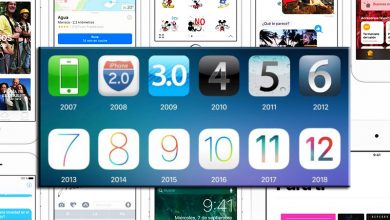Comment partager la connexion Internet WiFi de mon Mac avec d’autres utilisateurs

Apparemment, avoir un signal Internet est devenu presque une nécessité vitale comme l’eau ou l’air, bien que ce soit un mensonge, mais beaucoup prétendent qu’ils ne peuvent pas vivre déconnectés.
Et bien que nous ne puissions pas être aussi exagérés, il s’avère qu’avoir Internet est au moins nécessaire pour communiquer avec nos proches. Pour cette raison, nous vous apportons l’article suivant qui vous apprendra comment partager la connexion Internet WiFi de mon Mac avec d’autres utilisateurs.
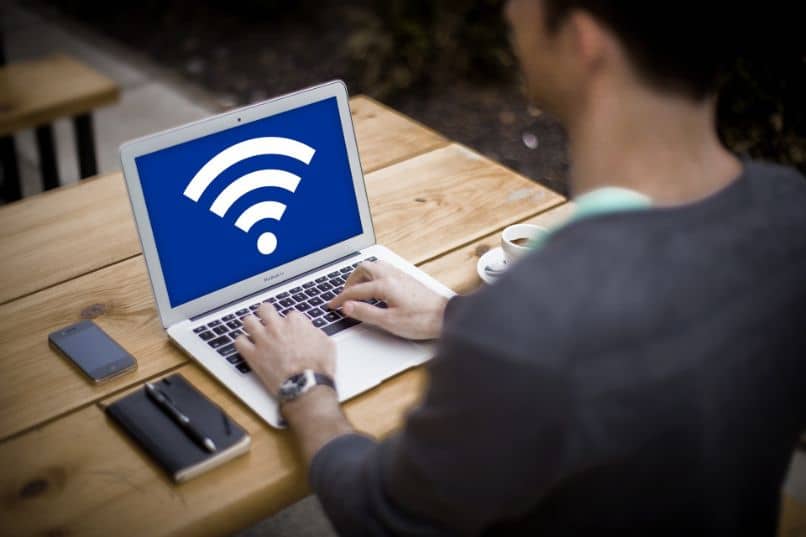
De cette façon, si vous avez une connexion via un câble réseau, vous pouvez utiliser votre ordinateur Mac comme routeur et partager votre signal via WiFi. Vous pouvez donc vous connecter à des appareils de marque Apple ou à tout autre appareil doté de récepteurs WiFi. Et cela, vous apprendrez à le faire rapidement à travers cet article.
Peut-être que vous faites partie de ceux qui n’utilisent un ordinateur que pour faire votre travail universitaire ou pour des raisons professionnelles. Et certains des concepts que nous traitons ici ne sont pas bien compris par vous. Ce que nous voulons vous dire, c’est que si vous êtes connecté par Ethernet, vous pouvez utiliser votre Mac comme source de distribution du signal WiFi.
Comment partager la connexion Internet WiFi de mon Mac avec d’autres utilisateurs
Nous allons vous montrer comment partager la connexion Internet WiFi de mon Mac avec d’autres utilisateurs. Et vous vous rendrez compte à quel point il est facile de configurer votre Mac pour afficher un économiseur d’écran . Et la meilleure chose à ce sujet est que pour empêcher quiconque de se connecter à votre signal, vous pouvez établir un nom d’utilisateur et un mot de passe sécurisés.
Ensuite, nous allons indiquer les étapes à suivre pour partager la connexion Internet WiFi de mon Mac avec d’autres utilisateurs. Bien sûr, vous devez les suivre à la lettre pour ne pas avoir de problèmes plus tard. La première chose que vous allez faire est d’aller sur notre ordinateur Mac et nous allons cliquer sur le logo Apple depuis le bureau principal.
Une fois que cela est fait, nous allons chercher l’option Préférences système et sélectionner, puis nous devons choisir Partager. Jusqu’à présent, tout se passe très bien, alors passons à l’étape suivante. Ce que nous allons faire ensuite, c’est faire la configuration, que nous allons rendre aussi simple que possible et qui consistera à relier Internet que nous recevons du câble réseau avec le signal WiFi.
Configuration de notre Mac pour fonctionner en WiFi
Pour cela, nous allons faire ce qui suit, nous allons nommer notre signal WiFi et nous allons mettre le nom de notre ordinateur Mac. Maintenant, nous allons cliquer sur l’option Menu et parmi les différentes options qui apparaîtront, nous allons choisissez Partage Internet . Ensuite, dans l’option Partager Internet à partir de.
Ici, vous devez marquer la connexion Internet que vous avez au réseau, dans les options, elle vous montrera celle que vous avez et vous devez la choisir. Maintenant, vous devez aller à l’option Avec d’autres ordinateurs via et ici, vous sélectionnerez l’option Via WiFi. Et puis vous devez quitter cette fenêtre et elle sera prête et configurée pour que d’autres appareils se connectent sur Internet via WiFi.
Il ne vous reste plus qu’à utiliser votre appareil mobile et à rechercher l’option Options WiFi afin de pouvoir en établir une sécurisée avec votre Mac. Vous pouvez réaliser à quel point il est simple de transformer votre ordinateur en routeur WiFi. Et de cette façon, vous économiserez une bonne somme d’argent dans l’acquisition d’un appareil pour cela.
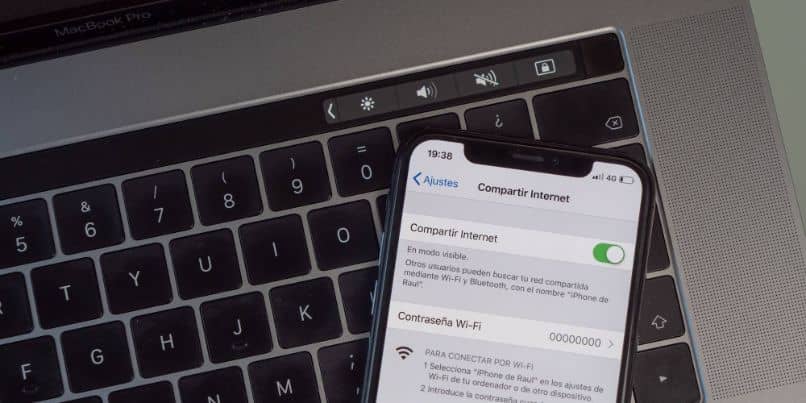
Il est important que vous sachiez avant de terminer cet article que le signal que votre WiFi émettra perdra de la vitesse à mesure que vous ajouterez d’autres appareils à la connexion. Tout le reste fonctionnera parfaitement. Et si de cette façon nous terminions et que vous pouviez voir à quel point il est facile de partager la connexion Internet WiFi de mon Mac avec d’autres utilisateurs.